Dans un enregistrement, il y a souvent des pauses silencieuses indésirables qui donnent un effet peu attrayant à l'ensemble de l'audio ou de la vidéo. Ceux-ci peuvent ruiner ou réduire la qualité de tout enregistrement. Les parties silencieuses peuvent également perturber le flux de votre vidéo ou audio. Mais, heureusement, vous pouvez désormais supprimer le silence d'un simple clic et réaliser des enregistrements impeccables.
Un outil de détection de silence est un outil innovant qui supprime rapidement et automatiquement toutes les pauses silencieuses dans n'importe quelle vidéo ou vidéo, plus d'édition manuelle.
Dans cet article, nous allons vous montrer comment supprimer le silence d'un MP3 et éviter les pauses silencieuses dans les futurs enregistrements.
- Comment supprimer automatiquement le silence d'une vidéo
- Conseils pour éviter les pauses silencieuses lors de l'enregistrement
Comment supprimer automatiquement le silence d'une vidéo
Pour supprimer automatiquement le silence d'une vidéo, vous aurez peut-être besoin d'un outil de détection de silence, n'est-ce pas ? Wondershare Filmora dispose d'un outil de détection de silence incroyablement facile à utiliser qui peut vous aider ! Avec une interface intuitive, il est également chargé de tonnes d'outils d'édition professionnels pour créer des vidéos convaincantes. Vous pouvez maintenant essayer Wondershare Filmora pour supprimer le silence selon vos besoins.
Voici comment utiliser la détection de silence Filmora.
1. Téléchargez et installez Wondershare Filmora sur votre appareil. Lancez-le. Cliquez sur Fichier et appuyez sur Importer Médias <Importer Médias Fichiers . Ensuite, sélectionnez la vidéo dont vous souhaitez supprimer le silence. Cliquez sur OK à importer.
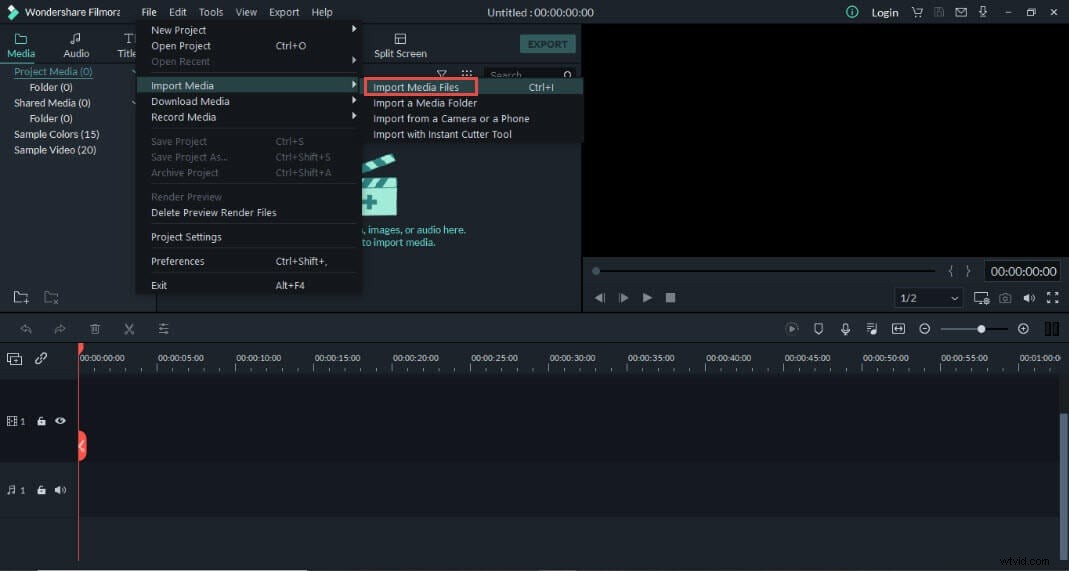
2. Faites glisser la vidéo vers la chronologie. Ensuite, cliquez sur l'icône des rythmes musicaux pour Détection de silence (Disponible uniquement sur Windows).
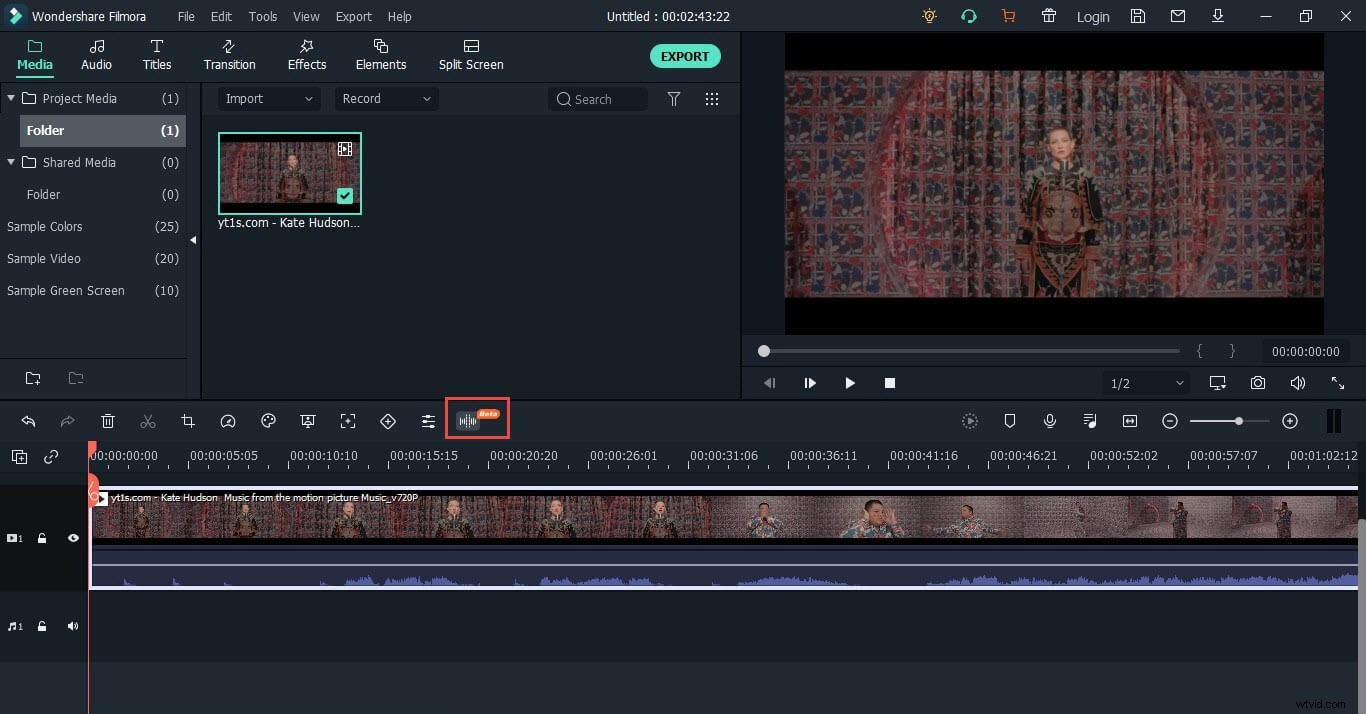
3. Dans la nouvelle fenêtre qui apparaît, vous pouvez modifier les paramètres suivants.
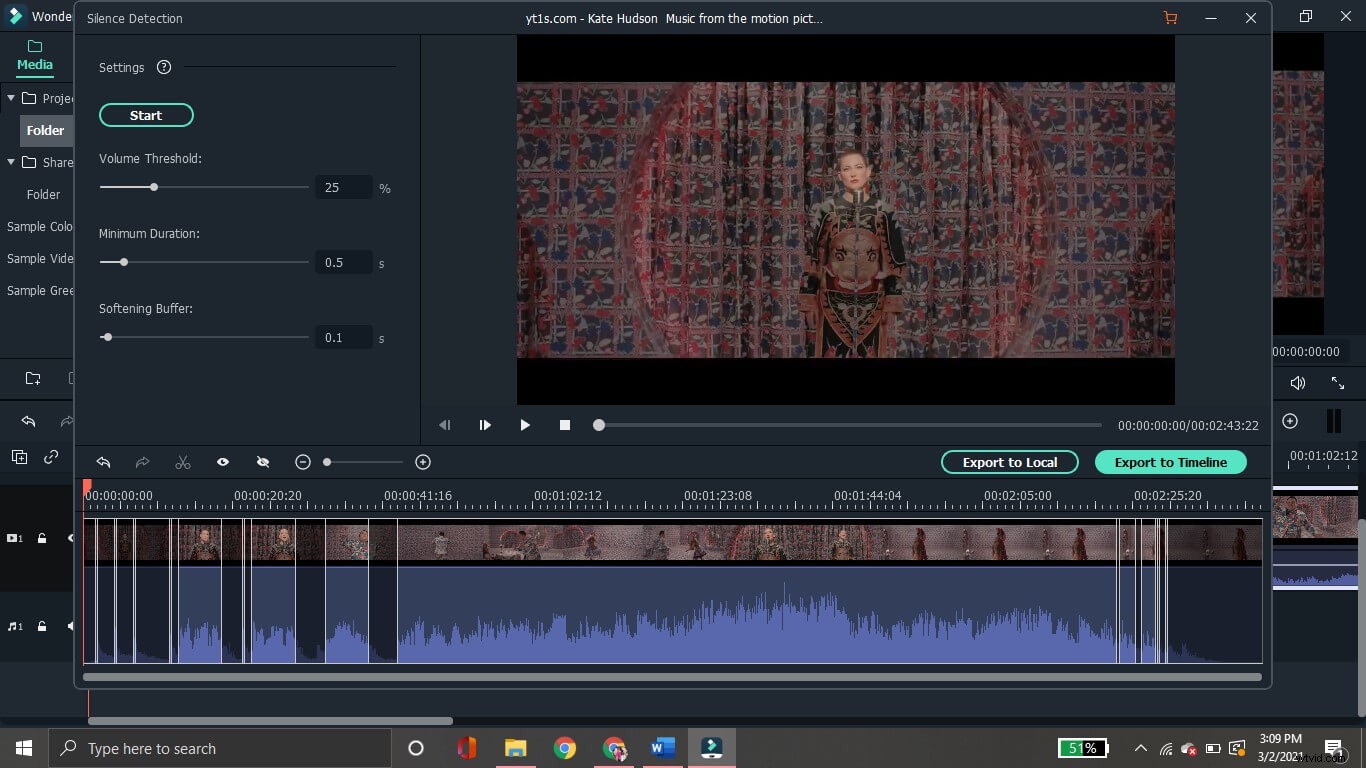
- Seuil de volume :les segments en dessous de la valeur de seuil spécifiée seront automatiquement exclus.
- Durée minimale :spécifiez la durée du silence. La partie silencieuse en dessous de la limite de temps définie sera supprimée.
- Tampon d'adoucissement :vous pouvez augmenter ou diminuer le temps de mise en mémoire tampon pour les points de début et de fin des parties audibles.
4. Après avoir réglé les paramètres de détection de silence, cliquez sur Démarrer pour supprimer automatiquement le silence. La chronologie ci-dessous montrera les parties silencieuses surlignées en noir. Vous pouvez également lire la vidéo pour vérifier si la détection de silence a fonctionné.
5. S'il n'est pas satisfaisant ou si vous avez besoin d'une détection de silence très précise, vous pouvez modifier les paramètres et cliquer sur Redémarrer .
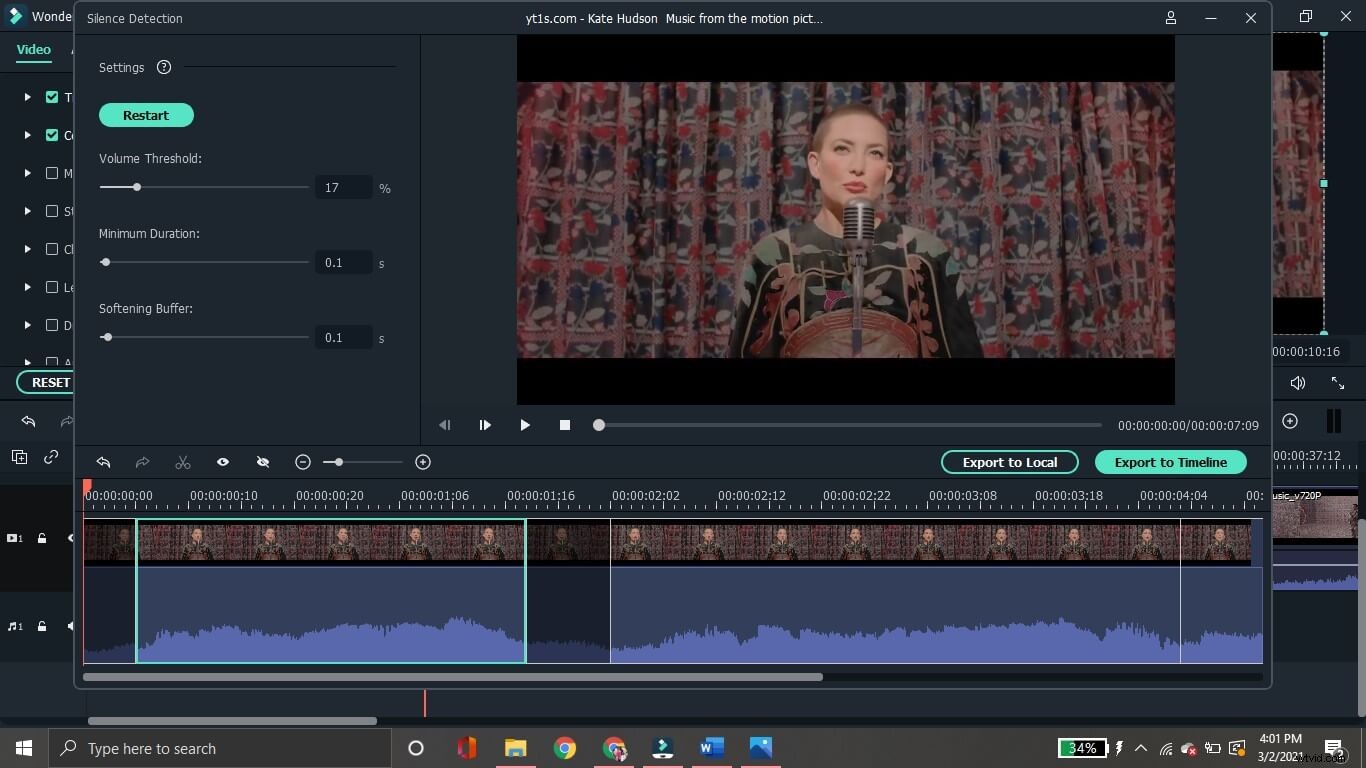
6. Une fois que vous avez atteint les résultats souhaités, cliquez sur Exporter vers la chronologie pour continuer à le modifier.
7. Ou, vous pouvez aussi directement Exporter vers Local . Vous pouvez nommer la vidéo et choisir une résolution de votre choix.
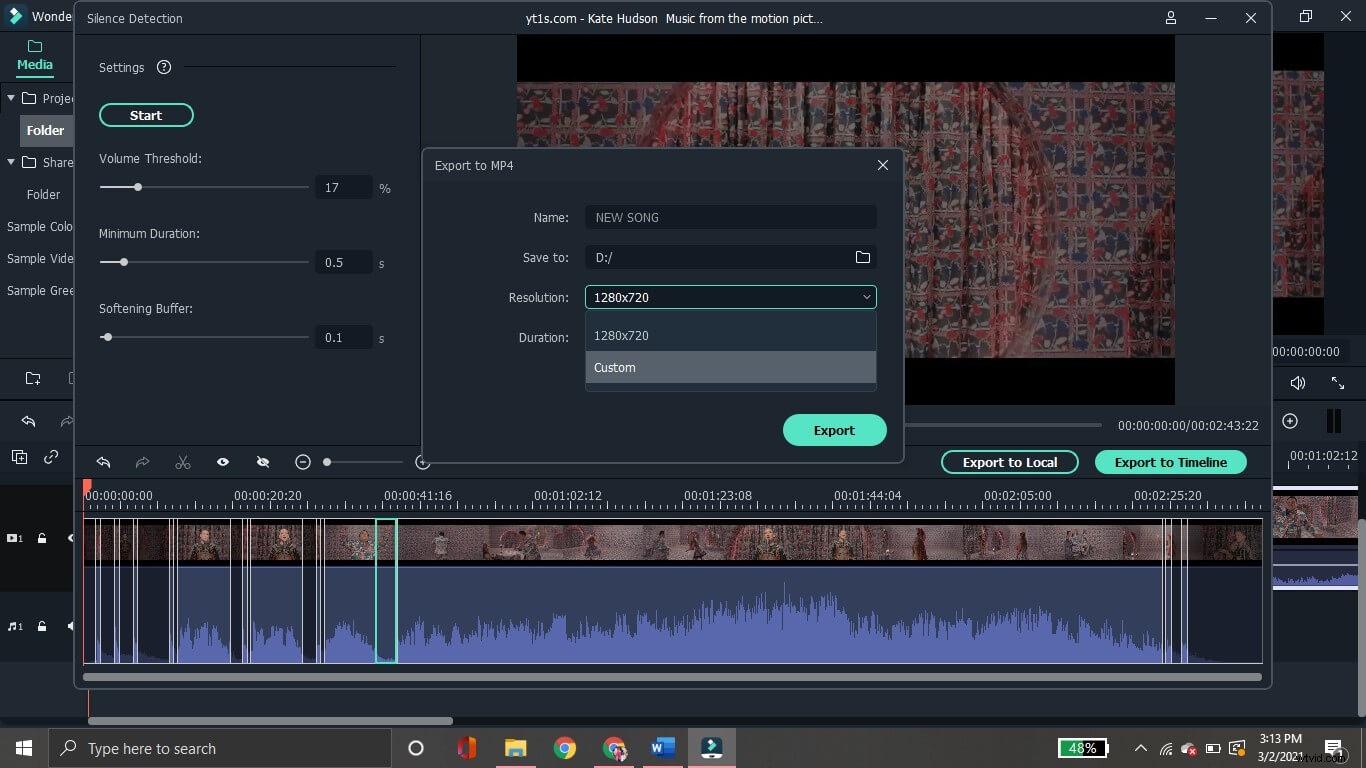
Vous pourriez également aimer : Meilleurs suppresseurs de voix pour se débarrasser des voix
Conseils pour éviter les pauses silencieuses lors de l'enregistrement
Si vous souhaitez réaliser vos vidéos sans pauses silencieuses désagréables, vous devez vous assurer que les bruits mineurs sont éliminés. Plus tard, les parties silencieuses peuvent être supprimées grâce à la détection de silence.
Voici quelques conseils pour finalement supprimer le silence des MP3.
#1. Assurez un environnement d'enregistrement silencieux
La meilleure façon de supprimer le silence est de choisir une zone d'enregistrement calme. Une zone fermée est un endroit idéal pour enregistrer sans aucun air ou autre son indésirable. De cette façon, vous pourrez utiliser ultérieurement la fonction de détection de silence d'un éditeur pour supprimer le silence et obtenir un enregistrement transparent.

#2. Utilisez un filtre anti-pop pour adoucir les plosives
Afin de supprimer complètement le silence de vos vidéos, vous devez minimiser le bruit qui se dégage naturellement lorsqu'une personne parle ou chante. L'utilisation d'un filtre anti-pop, une barrière physique qui élimine l'air émis par les plosives, peut vous aider à éliminer le silence. Ce filtre sert à réduire ou à supprimer l'afflux d'air, ce qui permet de retirer les pièces silencieuses sans problème par la suite.

#3. Sélectionnez un microphone à son serré
Le type de microphone affecte considérablement la qualité d'enregistrement. L'utilisation d'un microphone cardioïde peut vous aider à supprimer le silence. Il est également connu sous le nom de microphone unidirectionnel qui ne capte que le son provenant d'une seule source et élimine donc naturellement les bruits environnants. La zone capturée par un microphone unidirectionnel est limitée, de sorte qu'il n'enregistre aucun bruit indésirable ou lointain.
#4. Configurer un noise gate/seuil de microphone
Un logiciel de noise gate élimine tous les sons en dessous d'une valeur de seuil spécifique. Pour cela, vous devez d'abord télécharger un logiciel comme NoiseGator qui supprime le bruit de fond en fermant une porte virtuelle lorsque quelqu'un ne parle pas. Ensuite, téléchargez le câble audio virtuel à partir du site audio VB. Redémarrez votre ordinateur et ouvrez les paramètres de son et NoiseGator. Réglez les paramètres audio sur NoiseGator. Ensuite, sélectionnez votre microphone comme source d'entrée et le câble de sortie comme source de sortie. Désormais, tout le son de votre microphone passera par le noise gate et les bruits de fond seront éliminés.

#5. Obtenez des techniques de respiration appropriées pour l'enregistrement
Les bruits respiratoires peuvent ruiner un enregistrement. Vous devez vous entraîner à respirer par le nez ou très lentement et profondément par la bouche afin de pouvoir ensuite supprimer le silence du MP3 à l'aide de l'outil de détection de silence. Vous pouvez également vous entraîner à enregistrer de manière synchronisée avec votre rythme respiratoire.
Résumé
Enfin, la création de vidéos de qualité professionnelle est devenue facile. Étant donné que l'audio affecte la qualité globale de tout enregistrement, il est crucial et doit être édité à la perfection. Tout cela a été rendu possible grâce à la fonction de détection de silence disponible sur Filmora. Désormais, vous pouvez créer des vidéos impeccables et enregistrer des sons de haute qualité en effectuant des ajustements précis avec cet outil de détection de silence.
En ajustant les paramètres, même la plus petite durée de silence peut être facilement supprimée en un seul clic. Alors, sautez sur Filmora pour supprimer automatiquement le silence. Améliorez vos enregistrements en utilisant la fonction de détection de silence pour créer facilement des vidéos exceptionnelles.
